Якщо ви зайдете в провідник Windows, то ви напевно помітили макет налаштувань папок для різних папок. Деякі папки мають менші іконки, а деякі папки в режимі перегляду мають великі значки в режимі перегляду. У Windows 10/8/7 існує кілька макетів які використовуються для зміни виду папок, і які ви зможете вибирати для будь-якої папки. ОС Windows встановлює за замовчуванням вид папок виходячи з характеру файлів які знаходяться в папці, тому, якщо ви хочете, ви можете налаштувати вигляд папок за замовчуванням для всіх своїх папок. У цій статті ми розберемося як встановити та застосувати однакові настройки для поточних папок, за замовчуванням, щоб всі інші папки мали той же вид на вашому ПК.
Що таке шаблон папки
Перед зміною параметрів виду папки, давайте поглянемо на те, як працюють шаблони папки. Ви вже напевно помітили, що папки, в яких містяться зображення мають інший вигляд, ніж ті, в яких міститься відео або якісь документи. Це для оптимізації техніки, яка вибирає один з п'яти шаблонів для будь-якої папки на підставі контенту, який зберігається в ній. Цими шаблонами є:
Шаблон загального користування - застосовується до будь-якої папки, яка містить змішану комбінацію файлів і інші вкладені папки.
Шаблон Документи - застосовується до папок, які містять документи (файли Word, текстові файли і т. Д.)
Шаблон Фотографії - відноситься до папок, що містять графічні файли (.Формат JPG, .файли PNG і т. Д.)
Шаблон Музика - поширюється на всі папки, які містять музичні файли (.МР3, .WAV і т. Д.)
Шаблон Відео - застосовується до будь-якій папці, яка містить тільки відео-формати (.МР4, .AVI і т. Д.)
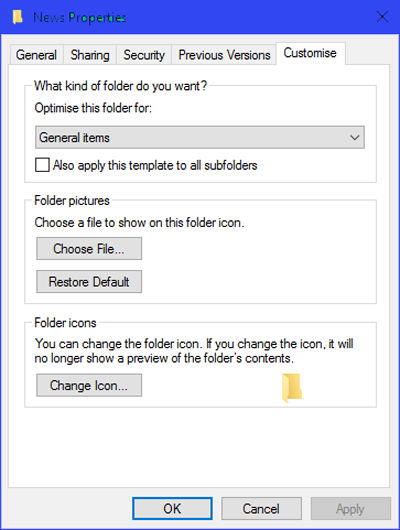
Коли ви починаєте створювати нову папку і ставите в неї кілька файлів, Windows намагається зробити все можливе, щоб вирішити якесь шаблон створити для цієї папки, в залежності від її вмісту. Якщо Ви зберігаєте змішаний тип файлів в будь-якій папці, Windows автоматично присвоює шаблон загального користування для цієї папки. Якщо ви захочете переглянути всі доступні шаблони цієї папки, клацніть правою кнопкою миші на значок папки і відкрийте вікон її властивостей. Тут вам потрібно перейти на вкладку Налаштування, де ви зможете побачити саме той правильний шаблон, який оптимізований для цієї папки.
Як налаштувати вигляд папок за замовчуванням для всіх папок
Тепер, коли ми прояснили основи шаблонів папок, дозвольте пролонгувати завдання. Ви можете застосовувати настройки папки переглядаючи тільки ті папки, які оптимізовані під один і той же тип шаблону папки. Після перегляду макета, якщо він є узагальненим для типу шаблону папки (скажімо, музика) кожен раз, коли ви змінюєте іконку файлу (розміри значків «великі значки»), те ж саме буде відображено в інших папках, а також, які оптимізовані для музичного шаблону. Тепер ви можете стежити за наступними кроками, щоб застосувати настройки подання папки в папку Тип шаблону:
1. Відкрийте провідник за допомогою комбінації клавіш Windows + клавішу Е і перейдіть в папку, яку ви хочете використовувати в якості джерела для перегляду макета настройки.
2. Перейдіть на вкладці в Вид на стрічці у верхній частині і поміняйте налаштування за Вашим бажанням. Ви можете змінити планування і вибрати папку з подробицями, щоб відобразити, додати додаткові панелі, відрегулювати ширину стовпців і т. Д.
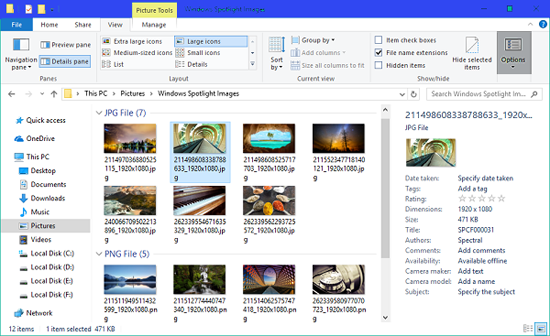
3. Після внесених змін, натисніть кнопку параметри, щоб відкрити вікно «Властивості папки».
4. Перейдіть на вкладку Вид вікна «Властивості папки».
5. Натисніть на кнопку застосувати до папок.
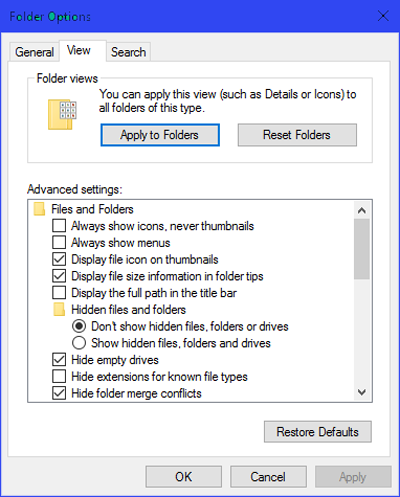
6. Натисніть у вікні, яке з'являється для підтвердження ТАК.
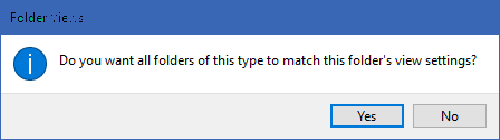
7. Натисніть ОК у вікні «властивості папки», щоб зберегти всі внесені настройки.
Ви тільки що зробили настройки узагальнених параметрів перегляду для певного типу шаблону папки по всій ОС.



